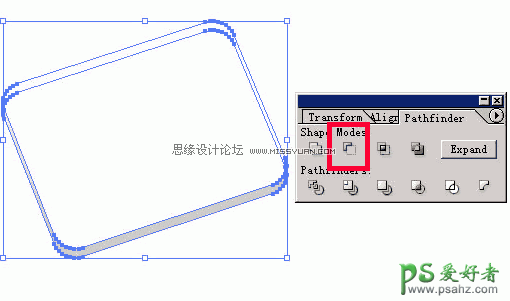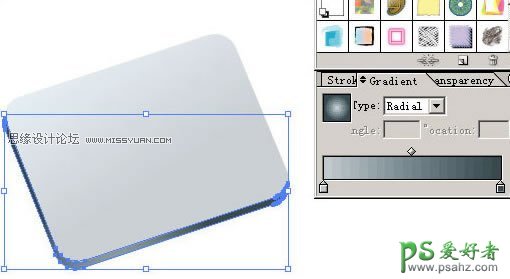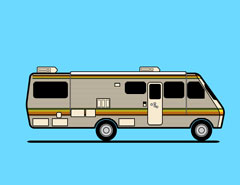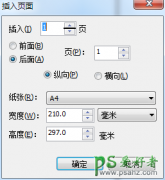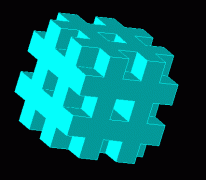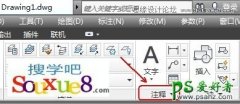Illustrator图标制作教程:设计矢量精致图标过程详解(3)
时间:2015-12-24 12:38 来源:教程资料 作者:图标制作教程 阅读:次
6.选用工具栏中的白色箭头选中我们需要的图形用 Ctrl+c( 复制 ) Ctrl+v (粘帖)提取出来, 其余的无用图形删除。
7.随后我们用渐变色给这个图形上色,用 Gradient 面板设计渐变颜色,用 Swatch 面板调整颜色,这里采用的是线型(linear)渐变,假设光源来自左上角,这将是后面所有图标上色的依据。
8.把此图形复制一遍,按图中方式排列,同时选中两个图形,然后调出 Pathfinder 面板, 使用 Subtract form sharp area 制作出此图形的立体厚度。然后可以点击 Expand 按钮展开此合并图形。
9.随后我们给这个图形也上色,同样使 G radient 面板,在这里我采用的圆行渐变模式。
最新教程
推荐教程